- 系统
- 教程
- 软件
- 安卓
时间:2021-07-12 来源:u小马 访问:次
Win11是一款最新的电脑操作系统,Win11系统预览版刚发布,相信不少人都马上更新升级了,其中有些朋友在更新了Win11后出现了黑屏的情况,遇到了黑屏的情况该如何解决呢?下面小编就来为大家简单的介绍一下安装Win11系统后黑屏的解决方法,希望大家会喜欢。
访问:
方法一
1、先按下键盘上的“ctrl+alt+del”快捷键,打开如图所示的界面,然后在其中选择“任务管理器”

2、打开任务管理器后,点击左上角的“文件”,然后点击“运行新任务”

4、在打开后面输入“explorer.exe”再勾选下方“以系统管理权限创建此任务”,回车确定即可。
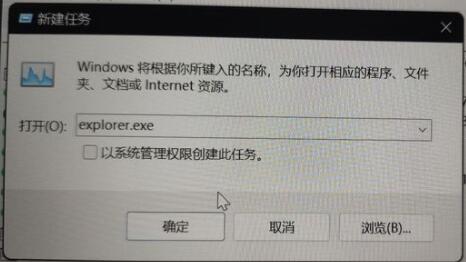
方法二
1、如果我们无法打开上述的界面,可能是因为我们的硬件不支持安装win11系统。也可能是因为我们安装的win11系统存在错误。
2、这时候可以先在本站下载一个确保可以稳定运行的win11系统进行尝试。
3、如果在使用本站提供的系统安装后依旧会出现黑屏的情况,那就说明我们与win11无缘了,只能通过升级硬件方法解决问题。
以上介绍的内容就是关于安装Win11系统后黑屏的解决方法,不知道大家学会了没有,如果你也遇到了这样的问题的话可以按照小编的方法自己尝试一下,希望可以帮助大家解决问题,谢谢!!!想要了解更多的Windows11技巧请关注Win10u小马~~~~





